谷歌瀏覽器怎么截圖_谷歌瀏覽器截圖的詳細用法
導讀:電腦知識電腦知識很多網友不知道谷歌瀏覽器怎么截圖,谷歌瀏覽器Chrome的用戶已經非常之多,但是很多用戶不知道谷歌瀏覽器自帶的網頁截圖功能怎么用?有的甚至不知道這個功能在哪,今硅谷電腦技術教程教電腦技術的網站。
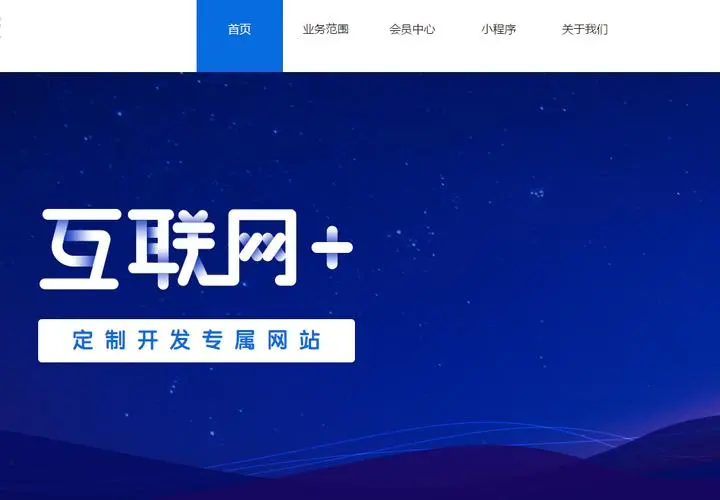
很多網友不知道谷歌瀏覽器怎么截圖,谷歌瀏覽器Chrome的用戶已經非常之多,但是很多用戶不知道谷歌瀏覽器自帶的網頁截圖功能怎么用?有的甚至不知道這個功能在哪,今天我們就為大家分享這網站優化seo培訓個谷歌瀏覽器截圖的詳細用法,希網站建設多少錢望能夠幫助到有需要的網友。
谷歌瀏覽器截圖的用法

1、打開谷歌瀏覽器,打開需要截圖的網頁,然后我們按下鍵盤上的F12按鍵,如上圖所示;谷歌瀏覽器怎么清除緩存(谷歌瀏覽器清理緩存的方法)
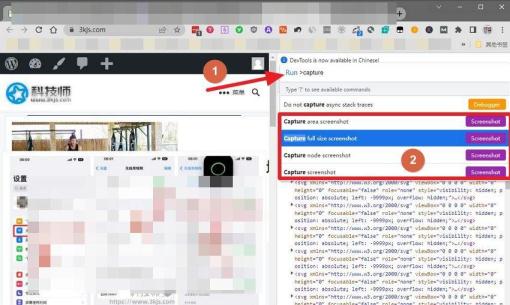
2、接著谷歌瀏覽器就會打開開發者模式窗口,接著我們按下快捷鍵組合Ctrl + Shift + P,按下企業網站建設后就會如上圖所示,出現一個輸入命令的窗口,如圖示標注1所示,默認情況這個窗口中顯示的是run命令,我們只需要在其后面輸入capture,則會出現圖示標注2所示的截圖功能:
- capture area screenshot(自定義選定區域截圖)
- capture full size screenshot(網頁長圖截圖)
- capture node screenshot(捕獲節點屏幕截圖,就原代碼區域截圖)
- capture screenshot(當前屏幕顯示區域所見所得區域截圖)
聲明: 本文由我的SEOUC技術文章主頁發布于:2023-05-31 ,文章谷歌瀏覽器怎么截圖_谷歌瀏覽器截圖的詳細用法主要講述電腦知識,截圖,谷歌網站建設源碼以及服務器配置搭建相關技術文章。轉載請保留鏈接: http://www.bifwcx.com/article/news_13188.html
















